Daher zeigen wir Ihnen in dieser Anleitung, wie Sie Okular auf Ubuntu-Systemen installieren.
Okular ist ein plattformübergreifender Dokumentbetrachter, der von der KDE-Community entwickelt wurde und auf Qt- und KDE-Framework-Bibliotheken basiert. Es wird als Teil des KDE-Anwendungspakets verteilt.
Auch Okular ist ein von KDE entwickelter universeller Dokumentenbetrachter. Mit Okular können Sie PDF-Dokumente, Comics und EPub-Bücher lesen, Bilder durchsuchen, Markdown-Dokumente visualisieren und vieles mehr.
Darüber hinaus stammen seine Ursprünge von KPDF und es ersetzt KPDF, KGhostView, KFax, KFaxview und KDVI in KDE 4. Seine Funktionalität kann in andere Anwendungen eingebettet werden.
Installieren Sie Okular
Befolgen Sie die nachstehenden Schritte, um mit Okular zu beginnen :
- Aktualisieren Sie Ihre Ubuntu-Systempakete, indem Sie den folgenden Befehl ausführen:
sudo apt update -y && sudo apt upgrade -y- Das Okular-Paket ist im Ubuntu-Basis-Repository nicht verfügbar. Also werden wir das Universe-Repository aktivieren, um Okular zu installieren
sudo add-apt-repository universe
- Paketindex aktualisieren
sudo apt update- Installieren Sie dann Okular
sudo apt install okular -ySie können es auch mit dem Snapd-Manager installieren :
Snap ist ein von Canonical entwickeltes Softwareverpackungs- und -bereitstellungssystem für Betriebssysteme, die den Linux-Kernel verwenden. Die Pakete, genannt snaps , und das Werkzeug zu ihrer Verwendung, snapd , arbeiten mit einer Reihe von Linux-Distributionen und ermöglichen Upstream-Softwareentwicklern, ihre Anwendungen direkt an Benutzer zu verteilen. Snaps sind eigenständige Anwendungen, die in einer Sandbox mit vermitteltem Zugriff auf das Hostsystem ausgeführt werden.
Snaps sind Anwendungen, die mit all ihren Abhängigkeiten gepackt sind, um auf allen gängigen Linux-Distributionen von einem einzigen Build aus ausgeführt zu werden. Sie werden automatisch aktualisiert und problemlos zurückgesetzt.
- Snaps können im Snap Store gefunden und installiert werden, einem App Store mit einem Millionenpublikum. Installieren Sie also snap und dann okular über den Snap-Manager, wie unten gezeigt
sudo apt update sudo apt install snapd sudo snap install okular

- Nach der Installation sehen Sie, dass es wie unten gezeigt installiert wurde.

- Greifen Sie über die Befehlszeile auf Okular zu, indem Sie den Befehl ausführen
okular- Sie können auch in der Systemsuchleiste suchen, indem Sie wie folgt okular eingeben
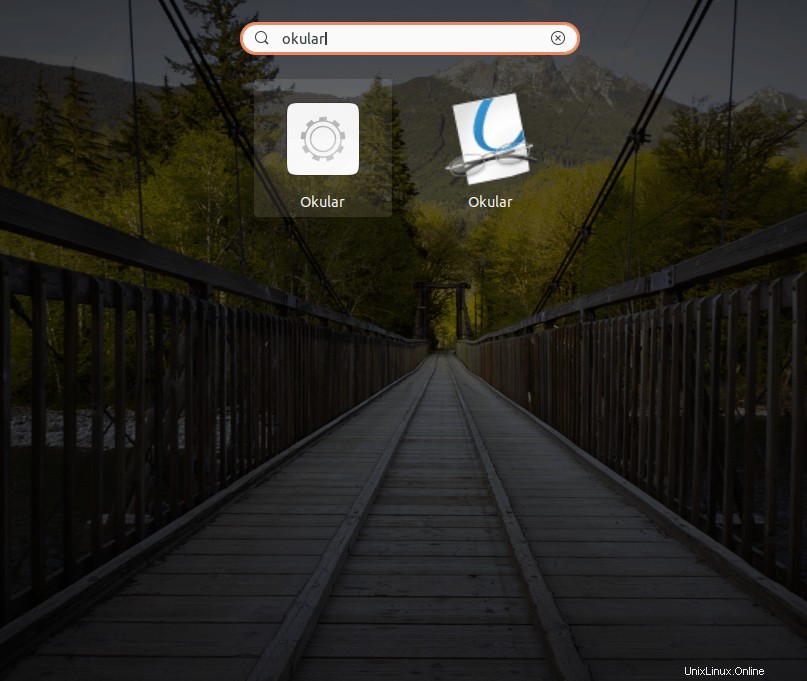
- Okular wird wie unten gezeigt gestartet
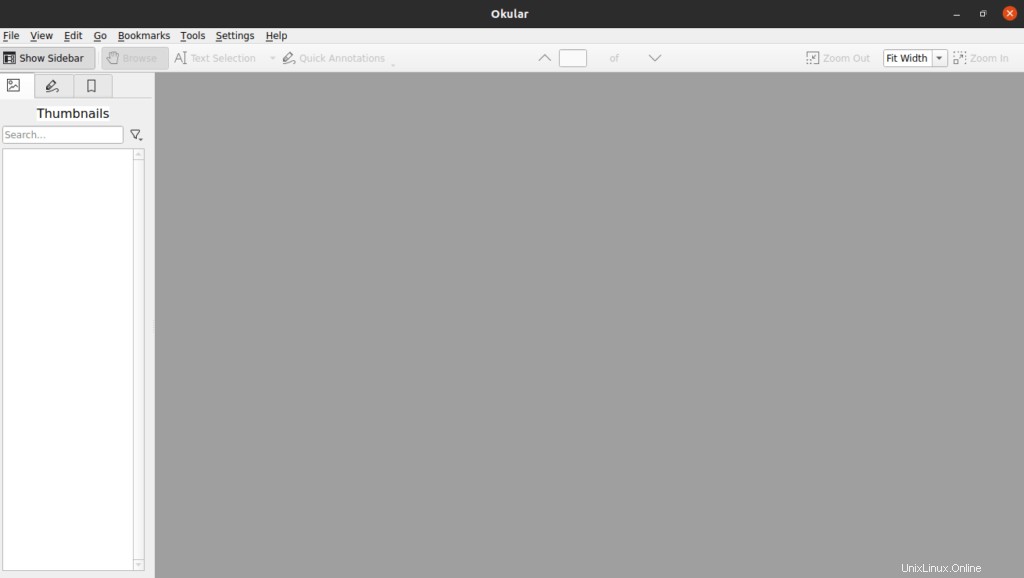
Schlussfolgerung
Das war's, ich hoffe, das war hilfreich.
Danke.